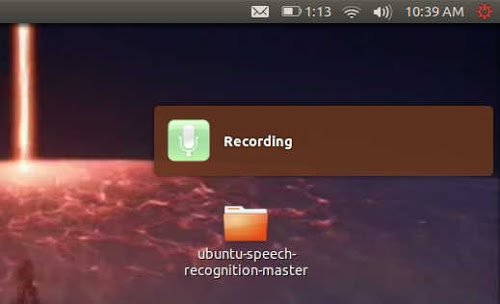Installare Palaver il riconoscimento vocale in Ubuntu
Palaver Speech Recognition è un nuovo progetto open source che ci permette di attivare e gestire il riconoscimento vocale in Linux.
Attraverso Palaver potremo aprire i siti preferiti con la nostra voce, porre domande ed eseguire attività varie come dettare testi in LibreOffice e molto altro ancora.
In futuro inoltre potremo operare interamente nel sistema operativo per esempio potremo avviare il Dash di Ubuntu semplicemente dicendo Dash stessa cosa per HUD, oppure possiamo avviare esegui, spegnere o riavviare il pc e molto altro ancora.
Palaver Speech Recognition risulta già abbastanza stabile anche se manca ancora un’interfaccia grafica per facilitare la gestione del riconoscimento vocale e molto altro ancora.
Per installare Palaver Speech Recognition su Ubuntu e derivate basta avviare il terminale e digitare:
sudo apt-get install sox python-argparse libsox-fmt-mp3 mutt wget espeak xvkbd xautomation git cd git clone git://github.com/JamezQ/Palaver.git cd Palaver ./setup
se tutto corretto dovremo riscontare un messaggio come da immagine sotto:
A questo punto dovremo attivare una scorciatoia da tastiera per attivare / disattivare il riconoscimento vocale per farlo andiamo nelle impostazioni di sistema ed andiamo nella sezione tastiera e aggiuntiamo una nuova scorciatoia da tastiera dove in nome metteremo Riconoscimento vocale nel comando inseriremo:
/home/nostro_user/ubuntu-speech-recognition-master/hotkey
dove al posto di nostro_user inseriremo il nostro username e clicchiamo su applica a questo punto ci verrà chiesto d’inserire la scorciatoia da tastiera per avviare / disattivare il riconoscimento vocale nel mio esempio ho dato Ctrl+L.
Una volta impostato basta cliccare su Ctrl+L per avviare il riconoscimento vocale, noteremo la notifica che ci avviserà che il sistema sta riconoscendo la nostra voce.